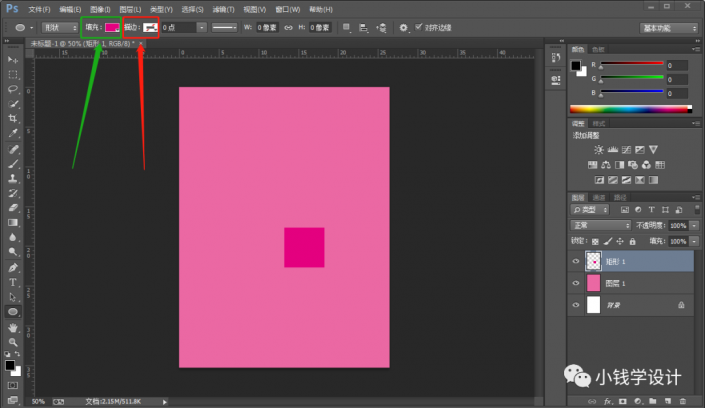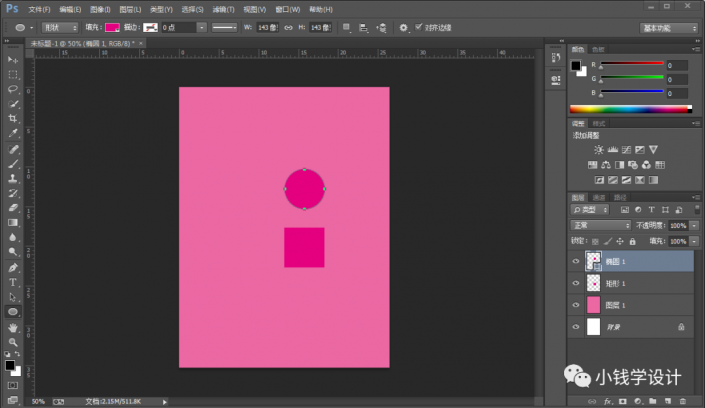海報設(shè)計,制作一款立體感的愛心圖形海報
有的時候看似簡單的海報,其實在ps中都可以完成,只要你有創(chuàng)意,然后通過一些操作就可以在ps中制作出這種感覺來。我們來學(xué)習(xí)一下本篇的教程是如何一步一步的做出來的,首先新建畫布,再通過矩形工具來繪制一個圖形出來,然后通過橢圓工具繪制一個橢圓,這里要用橢圓工具和正方形、矩形形狀,通過合作起來制作一個愛心的形狀,具體的操作可以通過教程來詳細的學(xué)習(xí)一下。本篇教程制作起來還是有一定的難度,但是同學(xué)們只要耐心的去操作,還是可以很好的完成它。一起來練習(xí)一下吧。
效果圖:
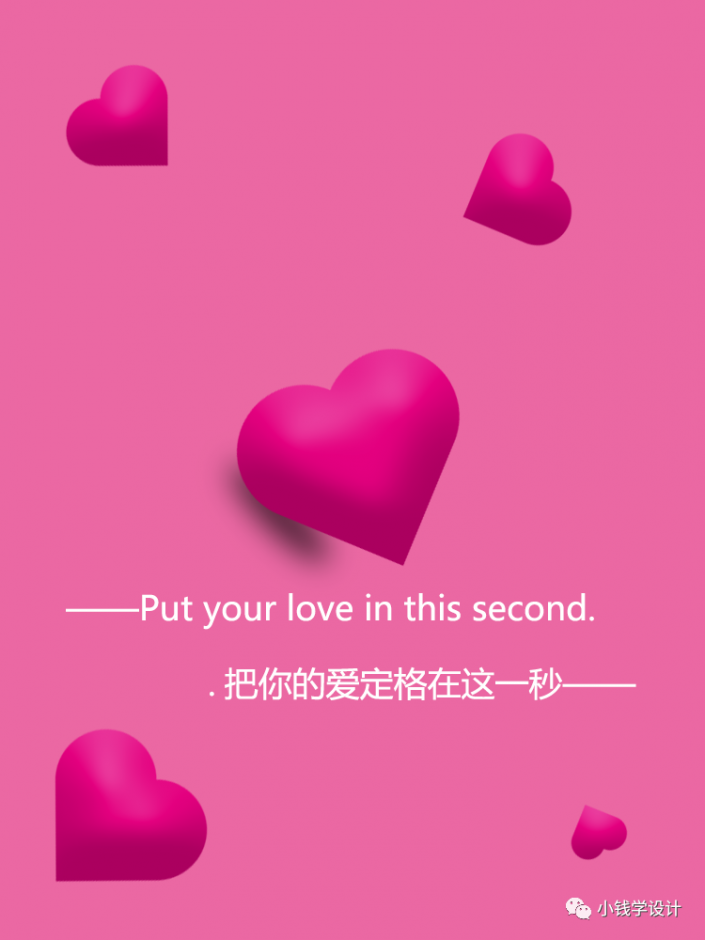 學(xué)習(xí)PS請到
學(xué)習(xí)PS請到
操作步驟:
第一步:
打開PS,按Ctrl+N新建一個畫布(寬度:750像素、高度:1000像素,背景內(nèi)容:白色),確定后,就得到“背景”圖層
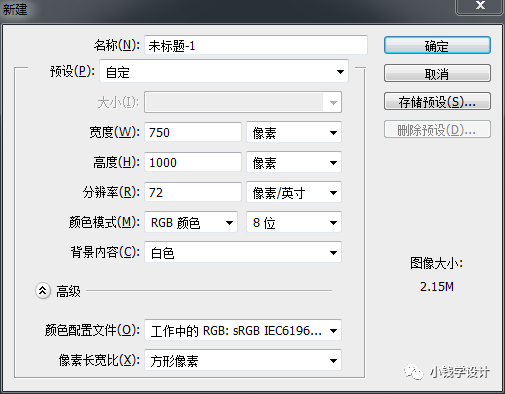
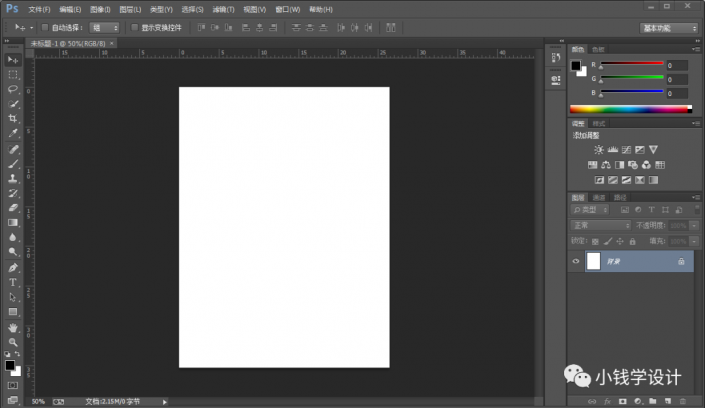
第二步:
按Shift+Ctrl+N新建一個圖層,就得到“圖層 1 ”圖層;接著在“圖層 1 ”圖層,按Shift+F5填充(顏色:#ea68a2),好了后點擊‘確定’
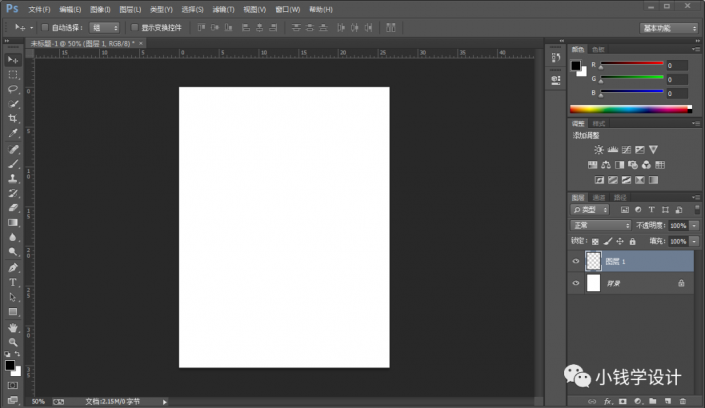
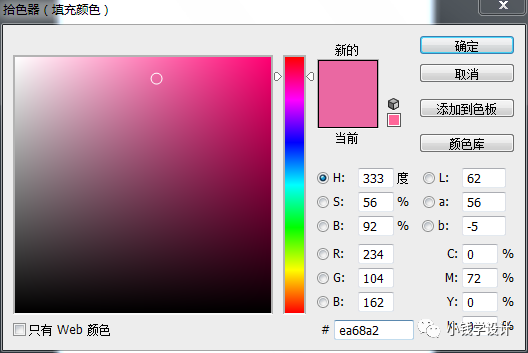
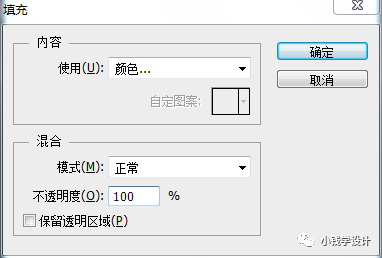
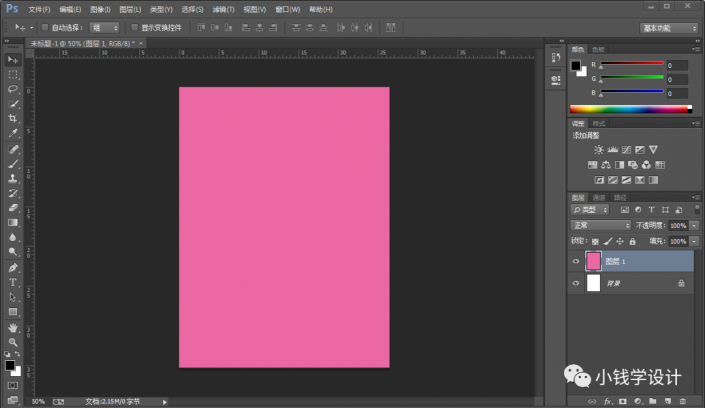
第三步:
按U使用矩形工具,設(shè)置(填充:#e4007f、描邊:無),在圖像中拖畫出一個正方矩形形狀,好了后,就得到“矩形 1 ”圖層;接著鼠標右鍵單擊“矩形 1 ”圖層選擇‘柵格化圖層’功能,就把 矩形 1 圖層?xùn)鸥窕?/p>


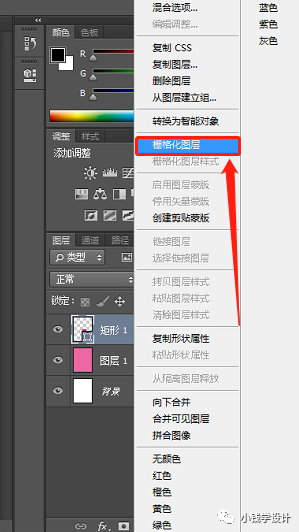

第四步:
按U使用橢圓工具,設(shè)置(填充:#e4007f、描邊:無),在圖像中拖畫出一個橢圓形狀,好了后,就得到“橢圓 1 ”圖層;接著鼠標右鍵單擊“橢圓 1 ”圖層選擇‘柵格化圖層’功能,就把 橢圓 1 圖層選柵格化